Ubuntu 18.04 è stato rilasciato il 26 aprile 2018, nome in codice Bionic Beaver. Se non hai ancora eseguito l'aggiornamento a Ubuntu 18.04, ecco la guida su come aggiornare Ubuntu 16.04 LTS o Ubuntu 17.10 a Ubuntu 18.04 LTS .
Puoi anche eseguire la nuova installazione di Ubuntu 18.04 LTS .
Ubuntu 18.04 sarà supportato per cinque anni , fino ad aprile 2023. Dai un'occhiata alle funzionalità interessanti di Ubuntu 18.04 LTS .
1. Requisiti
È necessario disporre di una connessione Internet attiva per scaricare i pacchetti.
2. Compito importante
Prima di aggiornare Ubuntu 16.04 a Ubuntu 18.04, esegui un backup dei file importanti in una posizione come un disco rigido esterno o Dropbox.
3. Configura gli aggiornamenti
Assicurati che il sistema sia configurato per ricevere gli aggiornamenti da Ubuntu. Per verificarlo, apri Software e aggiornamenti.
Ubuntu 16.04
Fai clic su Unity Dash>> Cerca Software e aggiornamenti .
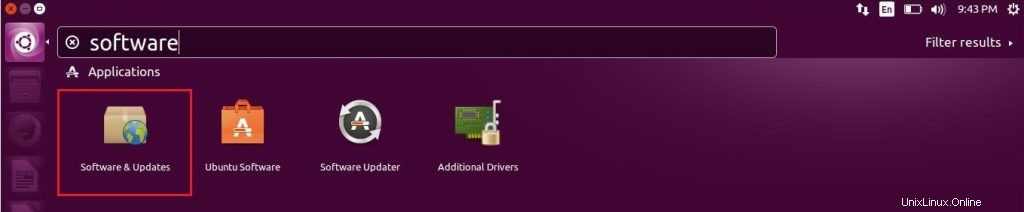
Vai a Aggiornamenti scheda e assicurati di Avvisami di una nuova versione di Ubuntu è impostato su Per versioni di supporto a lungo termine .
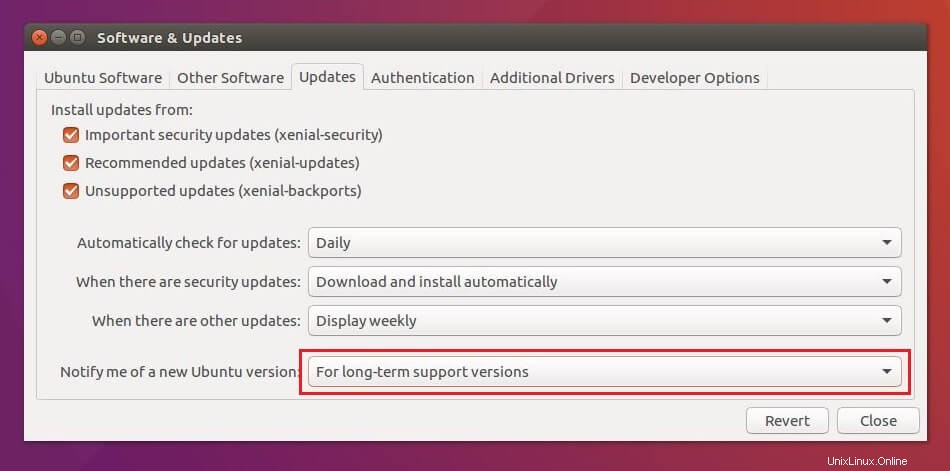
Ubuntu 17.10
Fai clic su Attività>> Cerca Software e aggiornamenti .
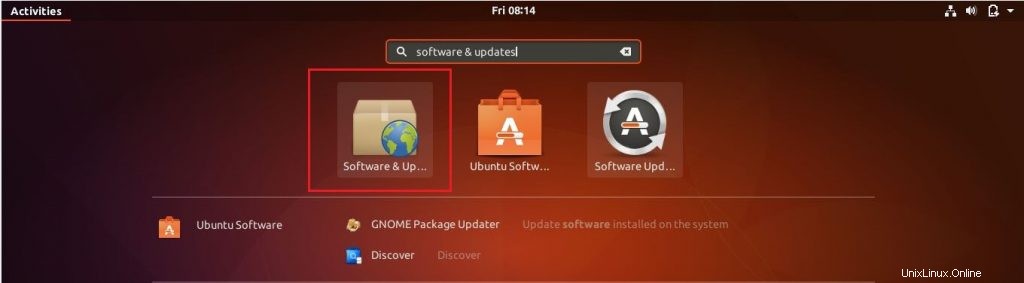
Vai a Aggiornamenti scheda e assicurati di Avvisami di una nuova versione di Ubuntu è impostato su Per qualsiasi nuova versione .
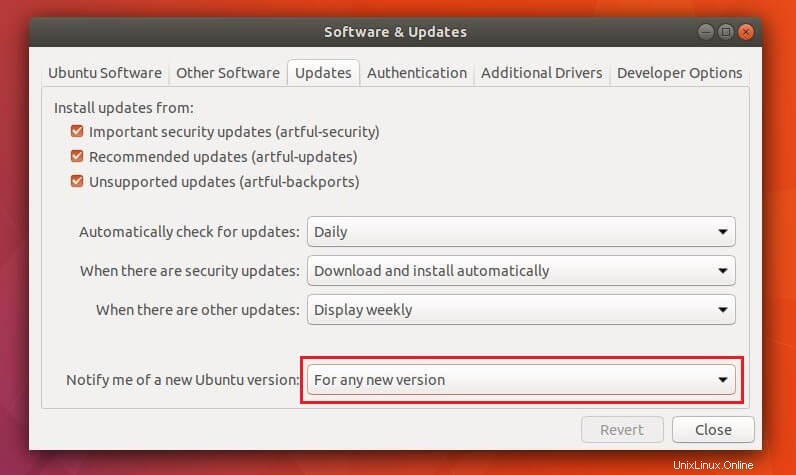
4. Preparazione di Ubuntu per l'aggiornamento
Installa gli ultimi aggiornamenti per la versione corrente di Ubuntu usando il comando seguente. Ti chiederebbe di inserire la password.
sudo apt-get update && sudo apt-get dist-upgrade
Riavvia il sistema.
sudo reboot
5. Aggiorna Ubuntu 16.04 LTS / 17.10 a Ubuntu 18.04 LTS
Avvia l'aggiornamento software per iniziare l'aggiornamento.
Ubuntu 16.04
Nel terminale, esegui il comando seguente per visualizzare l'aggiornamento del software.
sudo update-manager -cd
Ubuntu 17.04
Premi Alt + F2 , quindi digita update-manager -cd nel comando e quindi premi Invio .
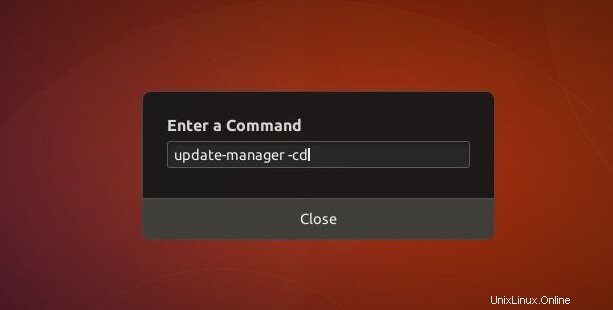
Entro pochi secondi, dovresti visualizzare la finestra dell'aggiornamento del software con un messaggio che dice che Ubuntu 18.04 LTS è ora disponibile . Fai clic su Aggiorna .
In Ubuntu 16.04:
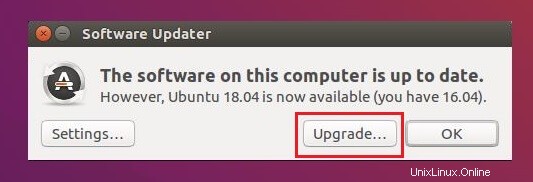
In Ubuntu 17.10:
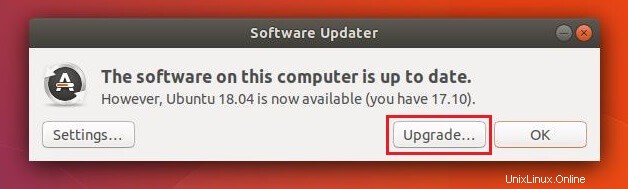
Ora, fai clic sul pulsante Aggiorna nella finestra delle note sulla versione di Ubuntu 18.04 LTS.
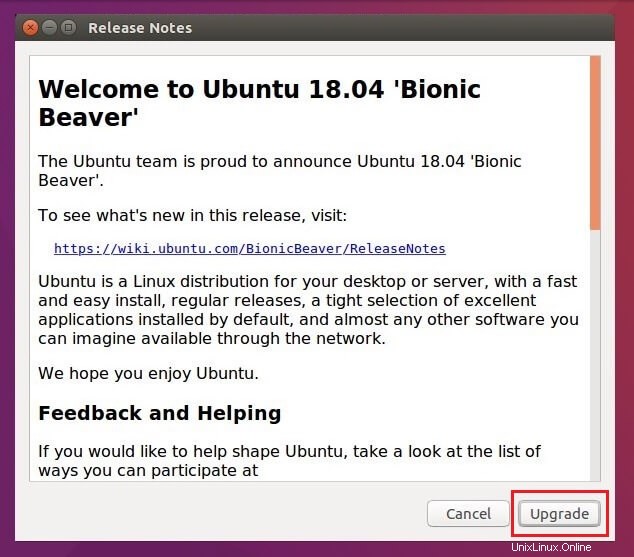
Attendi qualche minuto per consentire al programma di aggiornamento software di preparare il tuo sistema per gli aggiornamenti e di configurare nuovi canali per ricevere gli aggiornamenti.
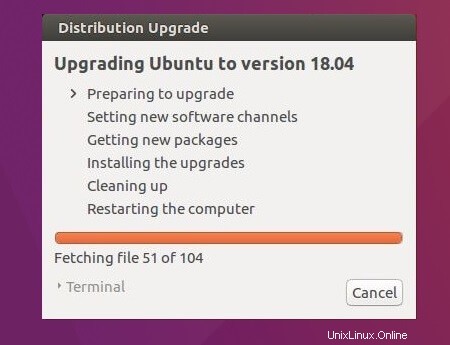
Fai clic su Avvia aggiornamento per avviare il processo di aggiornamento.
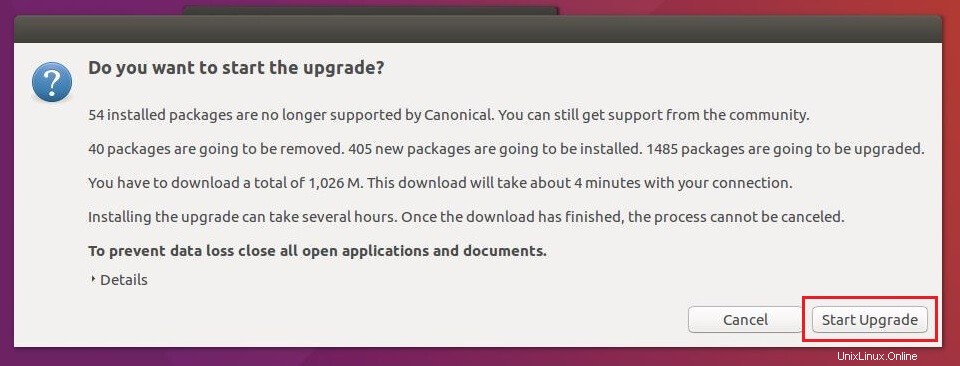
Fare una pausa. Il completamento del processo di aggiornamento richiederà del tempo a seconda della velocità della tua connessione Internet.
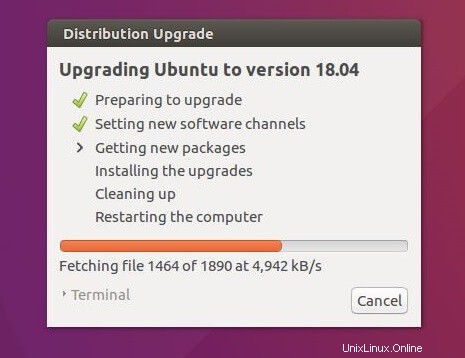
Dopo aver aggiornato tutti i pacchetti, fai clic su Rimuovi pulsante per rimuovere i pacchetti obsoleti.
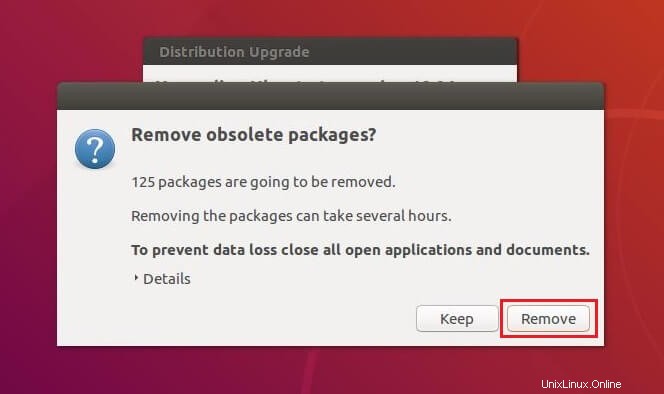
Infine, fai clic su Riavvia ora per riavviare la macchina per completare l'aggiornamento.
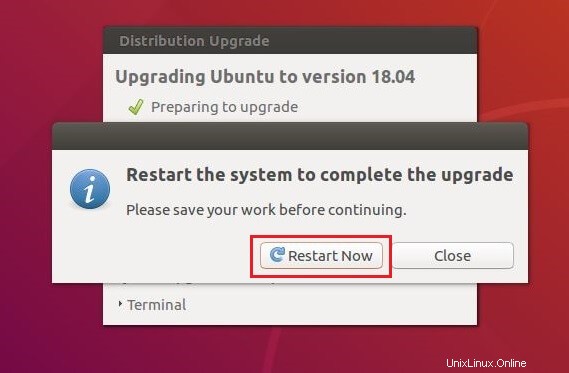
Una volta riavviato, otterrai la schermata di accesso di Ubuntu 18.04. Accedi con le tue credenziali.
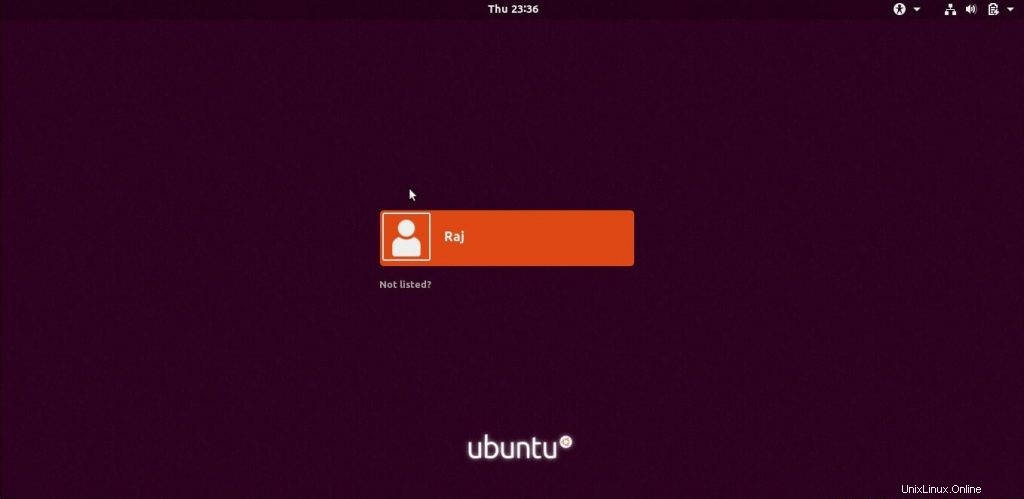
Otterrai il desktop dopo l'accesso riuscito.
Ubuntu 18.04 Desktop:
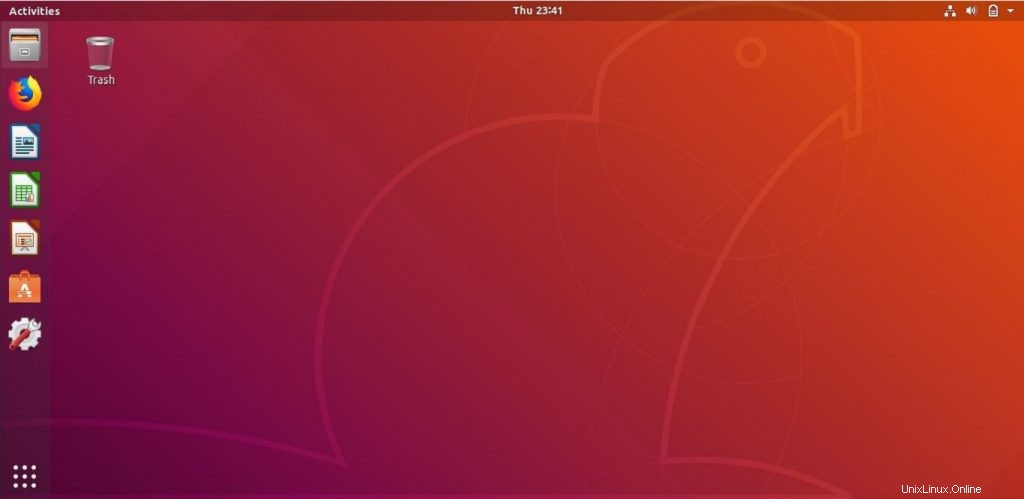
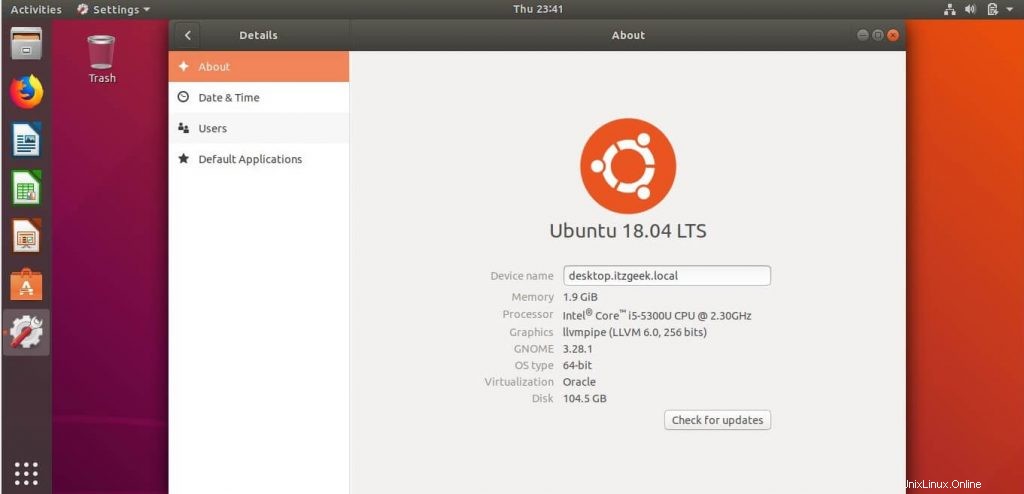
È tutto. Il tuo sistema è stato aggiornato con successo a Ubuntu 18.04 LTS .